MP3
4 популярных способа конвертации аудио в MP3
Автор: Юлия Юрьевна • 2025-10-23 21:13:25 • Проверенные решения
Некоторые пользователи пытаются найти способ конвертации аудио в формат MP3, поскольку аудиоформат поддерживают практически все устройства. MP3 - это цифровой формат аудиофайлов, известный как MPEG-1 или 2; формат файла не сохраняет первоначальное качество, его можно использовать для сохранения аудиофайлов без потери качества. Поскольку данный формат файла не сохраняет первоначальное качество, размер медиафайла значительно уменьшается. Кроме того, поскольку некоторые аудиофайлы очень большие, у вас может возникнуть необходимость конвертировать файл в меньший формат, например в MP3. В этой статье будут представлены 4 лучших способа конвертации аудиофайлов в MP3 бесплатно онлайн на Windows / Mac.
- Часть 1. Лучший способ конвертировать аудио в MP3 и наоборот для Windows/Mac
- Часть 2. Бесплатный онлайн Конвертер аудио в MP3
- Часть 3. Как конвертировать аудиофайлы в MP3 с помощью VLC
- Часть 4. Шаги по конвертации аудио в MP3 с помощью Audacity
- Часть 5. Сравнение конвертеров аудио в MP3
Часть 1. Лучший способ конвертировать аудио в MP3 и наоборот для Windows/Mac
Первое предложенние и наиболее рекомендуемый инструмент для конвертации аудио в MP3 и наоборот - Wondershare UniConverter (первоначально Wondershare Video Converter Ultimate). Впечатляющее программное обеспечение предоставлет привлекательный пользовательский интерфейс и необычные дополнительные функции, которые помогают конвертировать любой форматов медиафайлов. Осуществляется поддержка более 1000 форматов, включая WAV, WMA, FLAC и другие видео/аудиофайлы. Пользователям разрешено конвертировать любые аудиофайлы в MP3 со сверхбыстрой скоростью и без потери качества.
 Wondershare UniConverter - Конвертер аудио в MP3
Wondershare UniConverter - Конвертер аудио в MP3

- Конвертируйте аудио в MP3, WMA, M4A, FLAC и другие форматы 1000+ без потери качества.
- Скорость конвертации в 90 раз выше, по сравнению с любыми обычными конвертерами.
- Настройте конвертацию аудио в MP3, изменив битрейт, частоту дискретизации, кодер и многое другое.
- Вы сможете просто записать аудиофайлы на компакт-диск в Windows/Mac.
- Легко переносите конвертированные аудиофайлы на устройства iPhone / iPad / Android с помощью USB-кабеля.
- Загружайте или записывайте видео с онлайн-сайтов обмена видео и конвертируйте файлы в MP3.
- Универсальный набор инструментов сочетает в себе фиксирование метаданных видео, создатель GIF, передачу видео на телевизор, конвертер компакт-дисков и запись экрана.
- Поддерживаемые ОС: Windows 10/8/7/XP/Vista, Mac OS 10.15 (Catalina), 10.14, 10.13, 10.12, 10.11, 10.10, 10.9, 10.8, 10.7, 10.6
Как легко конвертировать аудио в MP3 на Windows / Mac
Шаг 1 Добавление аудиофайлов для конвертации
Загрузите, установите и откройте Wondershare UniConverter на вашем компьютере Windows/ Mac, затем нажмите на кнопку ![]() под разделом "Конвертер", чтобы импортировать аудиофайлы, которые вы хотите конвертировать в MP3.
под разделом "Конвертер", чтобы импортировать аудиофайлы, которые вы хотите конвертировать в MP3.

Шаг 2 Выберите формат вывода "MP3" для добавленных аудиофайлов
Вы можете выбрать формат вывода из раскрывающегося списка, щелкнув опцию "Формат вывода:". Затем выберите Аудио > MP3 и выберите качество справа.
Вы также можете настроить дополнительные параметры, такие как битрейт, каналы или частота дискретизации для выходного формата, нажав кнопку "Создать".
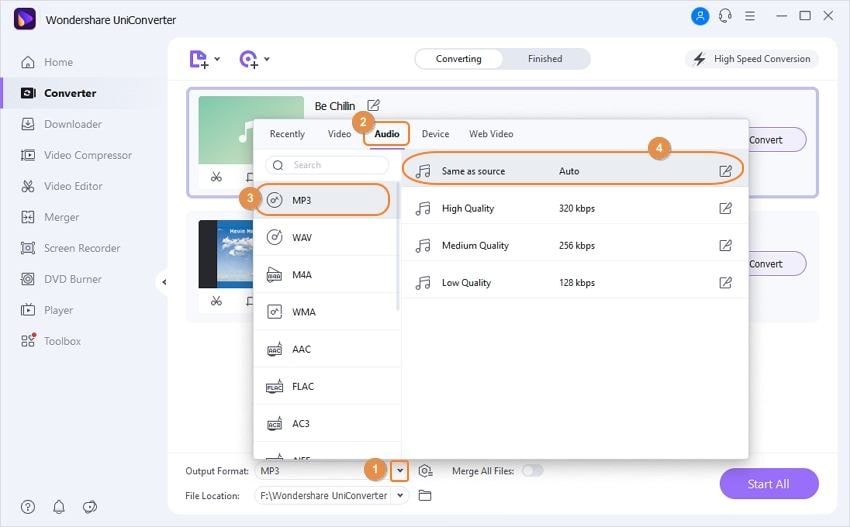
Шаг 3 Конвертирование аудио в MP3 и наоборот
Наконец, нажмите на кнопку "Запустить все", чтобы выполнить пакетную конвертацию аудиофайлов в MP3. Конвертированные файлы можно найти на вкладке "Завершенные".
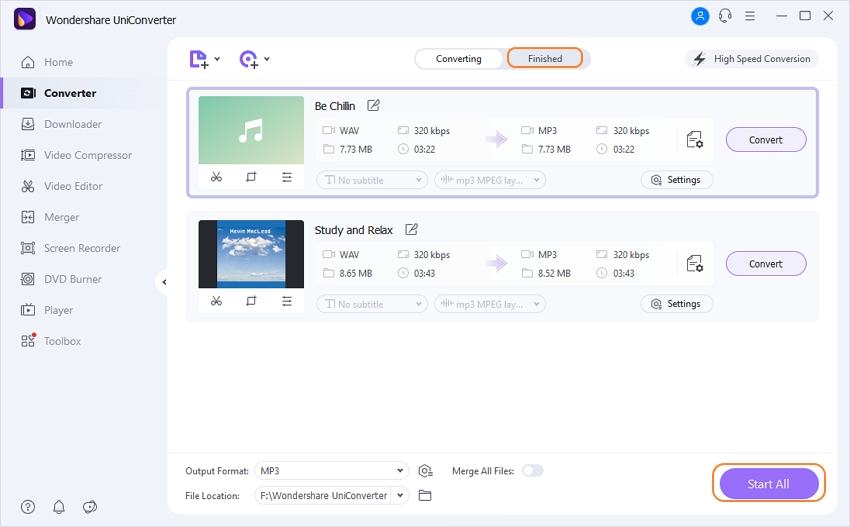
Если вы хотите конвертировать MP3 в другие аудиоформаты, такие как WAV, WMA, M4A или любые другие, описанные выше шаги также сработают. Просто выберите нужный формат и легко конвертируйте файл.

Заметки
С помощью Wondershare UniConverter вы можете легко конвертировать WMV. Перейдите в Как конвертировать MP4 в WMV на Mac/Windows легко и быстро>>, чтобы узнать больше.
Часть 2. Бесплатный онлайн Конвертер аудио в MP3
Онлайн-конвертация - это еще один простой способ изменить аудиофайлы на MP3. Online UniConverter - лучший инструмент для бесплатной конвертации любых аудиофайлов в MP3 онлайн. Инструмент доступен абсолютно бесплатно, осуществляется поддержка большинства распространенных аудиоформатов, таких как WAV, WMA и M4A. Вы можете загрузить конвертированные файлы или сохранить их в Dropbox по своему усмотрению. Конвертация выполняется в несколько простых шагов.
Инструкция по бесплатной онлайн-конвертации аудио в MP3 с помощью Online UniConverter
Шаг 1. Посетите https://www.media.io/ и нажмите значок +, чтобы добавить аудиофайлы, которые вы хотите конвертировать в MP3.
Шаг 2. Выберите MP3 в качестве целевого формата, развернув раскрывающийся список рядом с опцией "Конвертировать все файлы в".
Шаг 3. Нажмите на кнопку КОНВЕРТИРОВАТЬ, чтобы конвертировать аудио в MP3 онлайн бесплатно. Вы получите ссылку с доступом к конвертированному файлу по завершению конверации.

Часть 3. Как конвертировать аудиофайлы в MP3 с помощью VLC
VLC - это распространенный и популярный медиаплеер для повседневного использования. Большинство пользователях не знают, как использовать все возможности VLC для конвертации медиафайлов. Вы можете быть уверены, что инструмент может конвертировать различные форматы файлов, так как он также поддерживает их воспроизведение. Хотя доступной скорости конвертацией может быть недостаточно, в конечном итоге процесс будет завершен, а вы сможете получить файл через папку, в которую сохраняется файл. Однако нам стоит упомянуть про одну неприятную вещь. При использовании этого метода, программное обеспечение может время от времени тормозить, что и влияет на время выполнения конвертации. Иногда вам будет необходимо начать весь процесс заново, но такое случается довольно редко.
Как бесплатно конвертировать аудио в MP3 с помощью VLC
Шаг 1. Запустите программное обеспечение и перейдите в раздел МУЛЬТИМЕДИА в приложении. Затем выберите опцию "Конвертировать/сохранить".
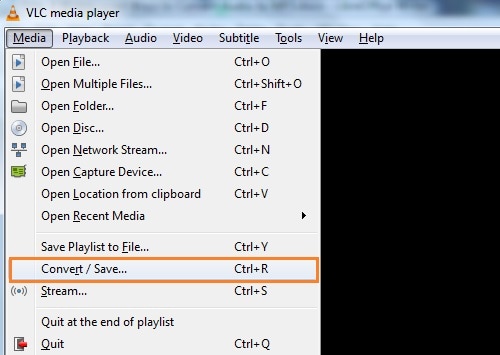
Шаг 2. Появится новое окно, в которое вы можете перетащить файлы, которые хотите конвертировать, вы также можете просто вставить их вручную, используя опцию
"Добавить". После этого нажмите на кнопку
"Конвертировать/сохранить".
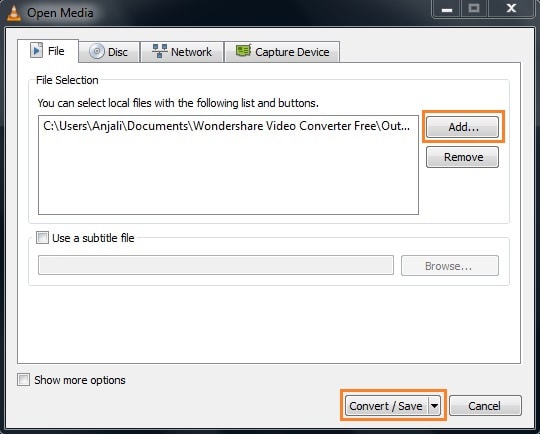
Шаг 3. Появится еще одно окно. Вам нужно будет выбрать формат вывода в разделе Настройка, при конвертации в MP3 выберите MP3 в качестве выходного формата, а также создать или выберать папку назначения. Нажмите "Начать", чтобы запустить процесс.
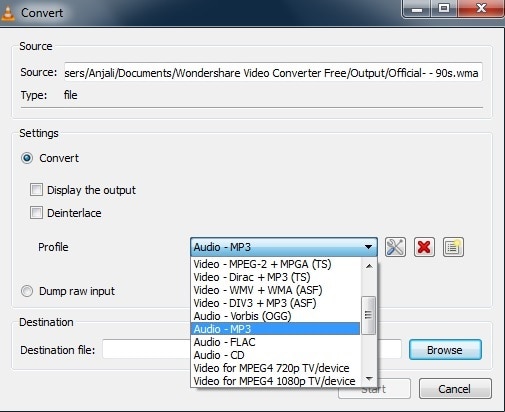
Часть 4. Шаги по конвертации аудио в MP3 с помощью Audacity
Вы можете использовать этот метод для конвертации любого аудиоформата в MP3 или наоборот. В иснструмент включено множество индивидуальных функций. Вы можете использовать его для редактирования аудио и дорожек записи звука. Конечно, это специализированное программное обеспечение, его можно использовать для менее сложных задач. Например, для конверации медиафайлов из MP3 или в MP3. Программное обеспечение также совместимо со многими операционными системами. Хотя Audacity - бесплатное приложение, прежде чем вы начнете конвертацию, вам придется загрузить программное обеспечение, а также кодировщик LAME MP3.
Инструкция по конвертации аудио в MP3 с помощью Audacity
Шаг 1. Вам нужно будет загрузить и установить программное обеспечение Audacity с https://www.audacityteam.org/download/. Запустите программное обеспечение для выполнения любой конвертации MP3. Вам также нужно установить LAME Encoder. Затем перетащите файлы, которые вы хотите конвертировать, вы также можете использовать опцию Файл > Открыть
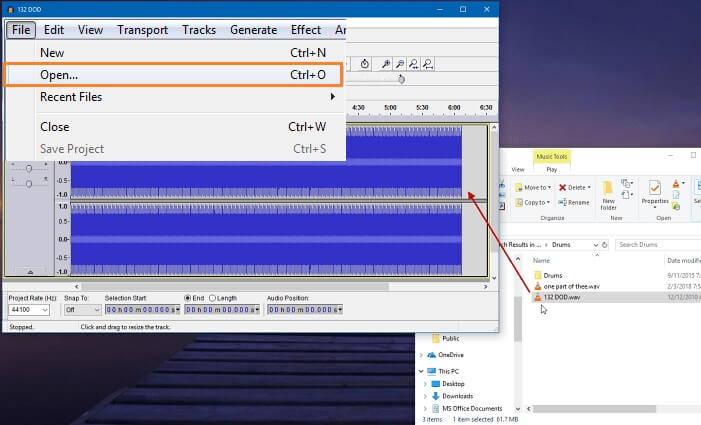
Шаг 2. Теперь перейдите в Файл > Экспорт аудио. После выполнения действия, вы сможете выбрать место для сохранения конвертированного файла. Затем выберите формат файла, в который вы хотите конвертировать файл. Вы также можете настроить любые другие параметры, касающиеся качества звука.
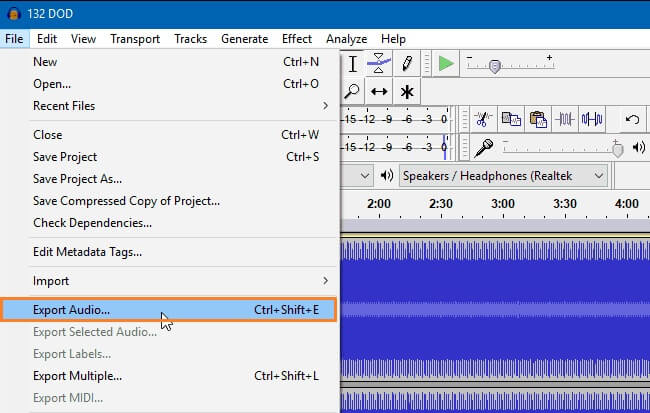
Шаг 3. Вы можете ввести метаданные по вашему выбору, но это необязательно. Для начала конвертации нажмите OK и подождите, пока конвертация звука закончится.
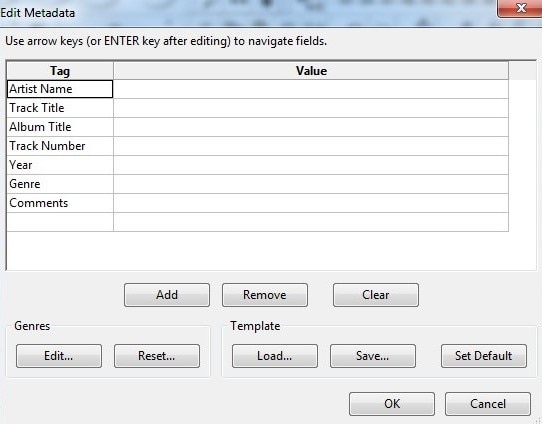
Скоро файл будет конвертирован в формат MP3.
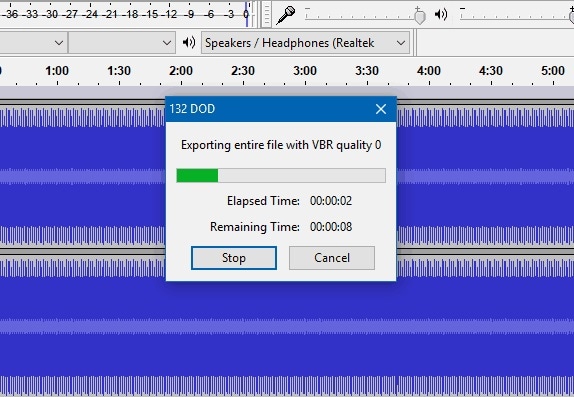
Часть 5. Сравнение конвертеров аудио в MP3
| Функции/Программное обеспечение | Wondershare UniConverter | Online UniConverter | VLC | Audacity |
|---|---|---|---|---|
| Поддерживаемые форматы | Поддержка более 1000 видео- и аудиоформатов | Поддерживает большинство форматов файлов | Поддержка ограниченного числа форматов файлов | Поддержка ряда форматов файлов |
| Скорость конвертации | В 30 раз быстрее, по сравнению с другими конвертерами | Медленно, зависит от сетевого подключения | Низкая скорость конвертации | Умеренная скорость конвертации |
| Ограничение размера файла | Нет ограничений по размеру файла. | Да | Нет | Нет |
| Выполнение | Эффективная конвертация | Слегка нестабильный процесс выполнения | Нестабильный процесс выполнения | Стабильное выполнение задачи |
| Простота использования | Удобный интерфейс, просто использовать | Простото использовать, доступен элегантный дизайн | Не все версии поддерживают конвертацию, но в программе можно разобраться | Довольно сложная схема работы программного обеспечения, в основном подойдет профессионалам |



Юлия Юрьевна
Главный редактор